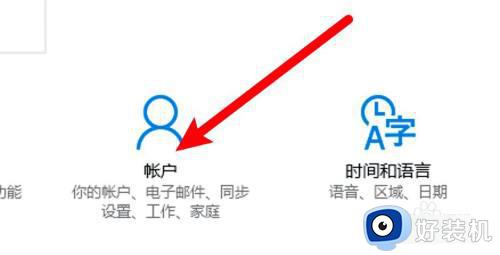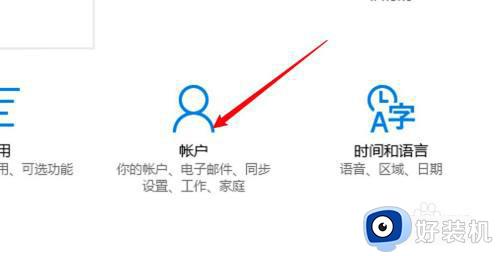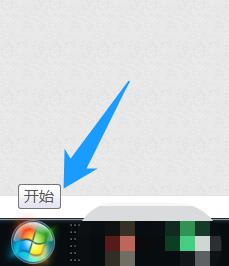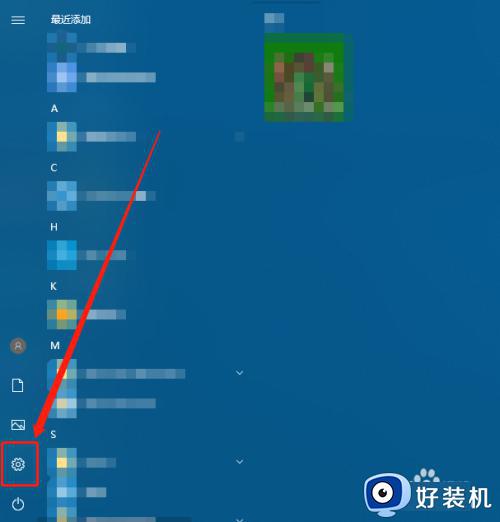电脑锁屏密码在哪里设置 怎样设置电脑锁屏密码
时间:2024-07-02 16:12:31作者:huige
当电脑进入锁屏之后,一般通过鼠标或者键盘就能够快速唤醒了,但是很多人觉得这样不够安全,就想要给锁屏设置上密码,但是有些新手用户并不知道电脑锁屏密码在哪里设置,其实操作方法并不会难,接下来就由笔者给大家详细介绍一下设置电脑锁屏密码的详细方法吧。
方法如下:
1、在电脑桌面或开始菜单中找到“控制面板选项”,进行点击。
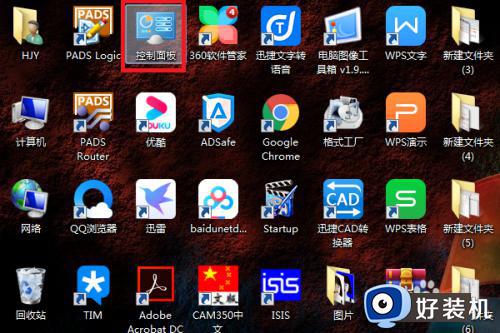
2、然后在控制面板界面,点击“添加或删除用户账户”选项。
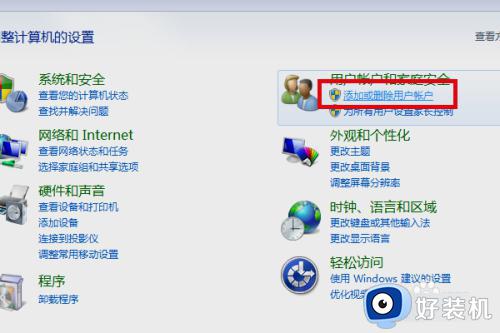
3、然后在出来的窗口中,选择目标用户账户,如图所示。
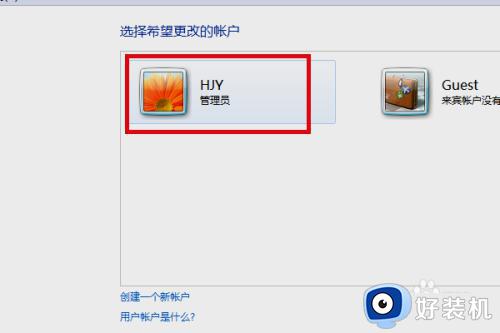
4、在出现的界面中,如果之前没设置密码,则点击“创建密码”选项。
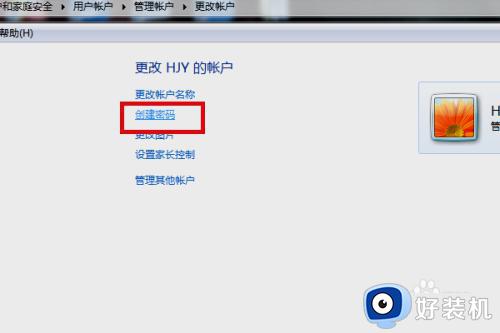
5、然后设置好密码,点击“创建密码”按钮。
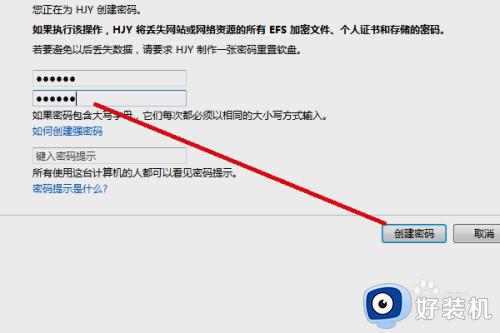
6、如果之前已设置好密码,则点击“更改密码”按钮。
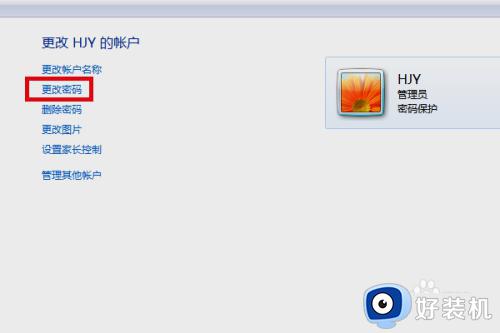
7、然后在出现的界面中,设置新的密码,点击“更改密码”按钮确定。这样即可修改电脑锁屏密码。
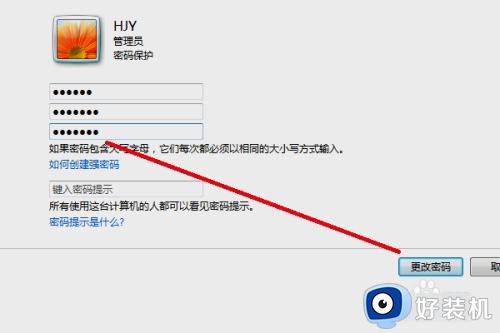
以上给大家讲述的便是怎样设置电脑锁屏密码的详细内容,有需要的话可以学习上述方法步骤来进行设置,相信可以帮助到大家。